win11开机有两个账户怎么删除一个 win11开机出现两个账户如何删除一个
更新时间:2024-06-04 09:48:45作者:runxin
通常在win11系统内置有默认的个人账户,因此每次在电脑开机时也都会默认登录账户进入桌面,可是近日有用户在更新win11系统后,重启电脑时却遇到了登录界面显示两个账户的问题,对此win11开机有两个账户怎么删除一个呢?这里就来教大家win11开机出现两个账户如何删除一个相关内容。
具体方法如下:
1、首先,点击桌面下方的windows按钮,打开“开始”菜单,选择“设置”选项。
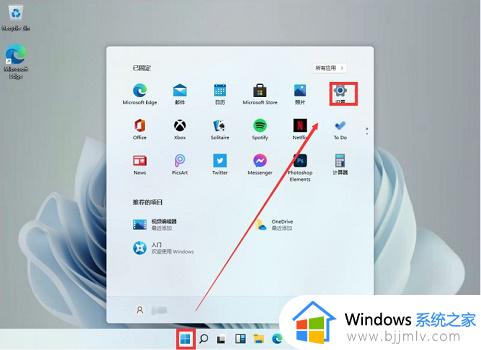
2、然后在设置面板中,点击选择“账户”选项。

3、接下来,在左侧点击进入“电子邮件和账户”选项。
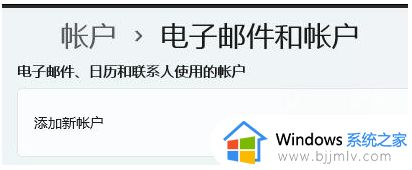
4、最后,在该页面下方找到想要删除的账户,直接点击“删除”即可。
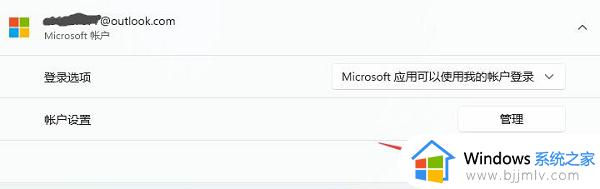
以上就是有关win11开机出现两个账户如何删除一个相关内容了,有遇到过相同问题的用户就可以根据小编的步骤进行操作了,希望能够对大家有所帮助。
win11开机有两个账户怎么删除一个 win11开机出现两个账户如何删除一个相关教程
- win11有两个账户怎么删除一个 win11开机有两个账户如何删除一个
- win11两个用户怎么删除一个 win11电脑有两个用户如何删除一个
- win11登录界面有2个账号怎么删除 win11登录时有两个账户如何删除
- win11开机有2个系统选择怎么删除 win11电脑两个系统启动项如何删除一个
- win11登录有两个同名账号怎么办 win11开机有两个账户登录解决方法
- windows11怎么删除另一个用户 windows11如何删除用户
- windows11如何登录另一个账户 windows11电脑怎么换另一个账户登录
- win11账户怎么删除管理员账户 win11如何删除账户管理员
- windows11怎么设置两个账户 windows11创建第二个账户方法
- win11如何删除microsoft账户登录 win11如何删除电脑上的microsoft账户
- win11恢复出厂设置的教程 怎么把电脑恢复出厂设置win11
- win11控制面板打开方法 win11控制面板在哪里打开
- win11开机无法登录到你的账户怎么办 win11开机无法登录账号修复方案
- win11开机怎么跳过联网设置 如何跳过win11开机联网步骤
- 怎么把win11右键改成win10 win11右键菜单改回win10的步骤
- 怎么把win11任务栏变透明 win11系统底部任务栏透明设置方法
win11系统教程推荐
- 1 怎么把win11任务栏变透明 win11系统底部任务栏透明设置方法
- 2 win11开机时间不准怎么办 win11开机时间总是不对如何解决
- 3 windows 11如何关机 win11关机教程
- 4 win11更换字体样式设置方法 win11怎么更改字体样式
- 5 win11服务器管理器怎么打开 win11如何打开服务器管理器
- 6 0x00000040共享打印机win11怎么办 win11共享打印机错误0x00000040如何处理
- 7 win11桌面假死鼠标能动怎么办 win11桌面假死无响应鼠标能动怎么解决
- 8 win11录屏按钮是灰色的怎么办 win11录屏功能开始录制灰色解决方法
- 9 华硕电脑怎么分盘win11 win11华硕电脑分盘教程
- 10 win11开机任务栏卡死怎么办 win11开机任务栏卡住处理方法
win11系统推荐
- 1 番茄花园ghost win11 64位标准专业版下载v2024.07
- 2 深度技术ghost win11 64位中文免激活版下载v2024.06
- 3 深度技术ghost win11 64位稳定专业版下载v2024.06
- 4 番茄花园ghost win11 64位正式免激活版下载v2024.05
- 5 技术员联盟ghost win11 64位中文正式版下载v2024.05
- 6 系统之家ghost win11 64位最新家庭版下载v2024.04
- 7 ghost windows11 64位专业版原版下载v2024.04
- 8 惠普笔记本电脑ghost win11 64位专业永久激活版下载v2024.04
- 9 技术员联盟ghost win11 64位官方纯净版下载v2024.03
- 10 萝卜家园ghost win11 64位官方正式版下载v2024.03